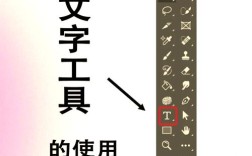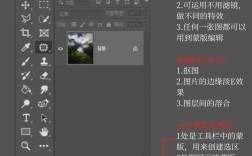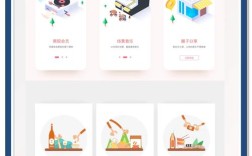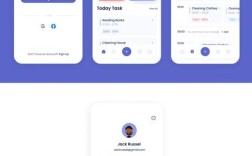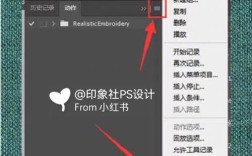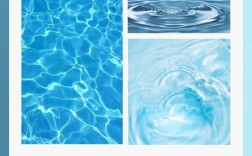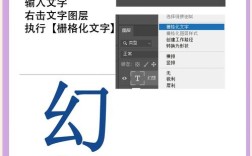在Photoshop中使用图片制作纹理是一种常见的设计技巧,广泛应用于平面设计、3D建模、UI设计等领域,通过将现有图片转化为纹理,可以快速为作品添加丰富的细节和质感,以下是详细的操作步骤和注意事项,帮助您掌握这一技能。
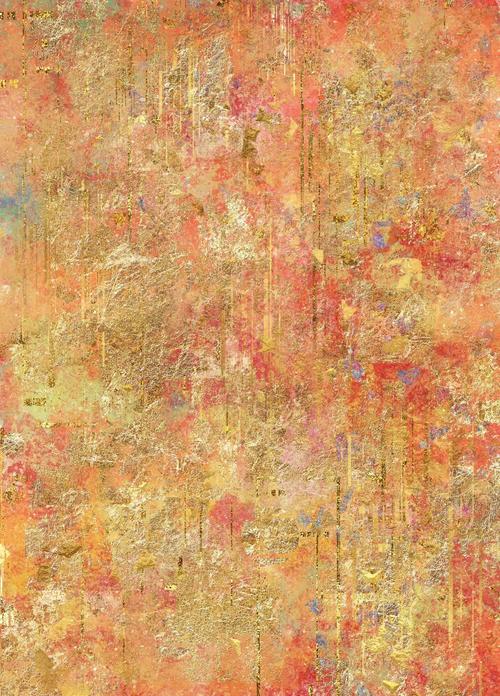
准备一张适合作为纹理的图片,理想的纹理图片应具有较高的分辨率和清晰度,避免模糊或噪点过多,自然元素如木材、石材、布料、金属等都是常见的选择,但也可以根据创意需求选择其他类型的图片,打开Photoshop,将选定的图片导入软件中,可以通过“文件”菜单下的“打开”命令,或直接将图片文件拖拽到Photoshop界面中。
对图片进行基础调整,以确保纹理效果更加突出,使用“图像”菜单下的“调整”选项,可以调整亮度、对比度、色阶等参数,通过增加对比度可以使纹理的明暗差异更明显,从而增强立体感,如果需要调整颜色,可以使用“色相/饱和度”工具,根据设计需求改变纹理的主色调或饱和度。“曲线”工具提供了更精细的亮度调整,适合对局部区域进行优化。
为了使纹理更具可重复性,需要对图片进行图案化处理,选择“编辑”菜单下的“定义图案”命令,在弹出的对话框中为纹理命名并确认,图片已被保存为可重复使用的图案,创建一个新的图层,准备应用纹理,通过“编辑”菜单下的“填充”命令,选择“图案”选项,并在图案列表中找到刚刚定义的纹理,调整图案的缩放比例和不透明度,以达到理想的效果。
如果需要对纹理进行更复杂的编辑,可以使用图层蒙版或混合模式,通过添加图层蒙版,可以使用画笔工具控制纹理的显示区域,实现局部纹理效果,混合模式如“叠加”、“柔光”或“正片叠底”可以增强纹理与底层图像的融合度,避免生硬的叠加效果,滤镜库中的“纹理化”滤镜也可以进一步调整纹理的质感,如缩放、 relief等参数。

在制作纹理时,还需要注意纹理的分辨率和尺寸,高分辨率的纹理适用于大尺寸设计,而低分辨率的纹理可能导致模糊或像素化,可以通过“图像”菜单下的“图像大小”选项调整分辨率,但要注意避免过度放大导致质量下降,纹理的平铺效果是否自然也是关键,如果接缝处有明显痕迹,可以使用“滤镜”菜单下的“位移”滤镜进行调整,具体操作是选择“其他”子菜单中的“位移”,设置水平和垂直位移量,然后使用修复工具接缝处的不连贯部分。
对于需要透明背景的纹理,可以借助通道抠图或快速选择工具提取纹理主体,如果纹理是树叶,可以通过通道面板选择对比度最高的通道,复制并调整曲线以增强对比度,然后通过载入选区并反向选择,将背景删除,完成后,将保存为PNG格式以保留透明信息。
以下是一个简单的纹理制作流程表格,帮助您快速回顾关键步骤:
| 步骤 | 操作要点 | 注意事项 |
|---|---|---|
| 选择图片 | 高分辨率、清晰度、主题明确 | 避免模糊或噪点过多的图片 |
| 基础调整 | 亮度、对比度、色相/饱和度 | 根据设计需求调整参数 |
| 定义图案 | 编辑 > 定义图案 | 确保命名清晰,便于后续查找 |
| 应用纹理 | 编辑 > 填充 > 图案 | 调整缩放比例和不透明度 |
| 优化效果 | 图层蒙版、混合模式、滤镜 | 增强自然感和融合度 |
在实际操作中,可能会遇到一些常见问题,纹理平铺时出现明显接缝,可以通过以下方法解决:使用“位移”滤镜找到接缝位置,然后利用仿制图章或修复画笔工具修补不连贯区域,如果纹理颜色过于鲜艳或单调,可以通过“渐变映射”工具添加自定义渐变,或使用“色彩平衡”调整整体色调,使纹理更符合设计场景。
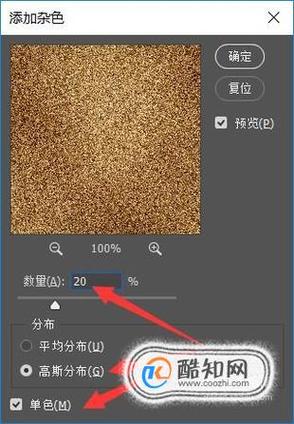
另一个常见问题是纹理应用后显得过于突兀,可以尝试降低图层不透明度,或选择更柔和的混合模式如“叠加”和“柔光”,添加图层样式如“内阴影”或“斜面和浮雕”可以增强纹理的立体感,使其更好地融入底层图像,如果需要更精细的控制,还可以使用“调整图层”如“曲线”或“色阶”,对纹理的明暗进行局部优化。
使用Photoshop将图片转化为纹理需要从选择合适的图片开始,通过基础调整、图案定义和应用技巧,逐步优化纹理效果,注意分辨率、平铺效果和融合度等细节,可以使纹理更加自然和专业,通过不断实践和尝试,您将能够灵活运用这一技巧,为设计作品增添独特的质感。
相关问答FAQs:
-
问:如何解决纹理平铺时的接缝问题?
答:接缝问题可以通过“位移”滤镜解决,选择“滤镜”>“其他”>“位移”,设置水平和垂直位移量为图片尺寸的一半(如宽1000像素则设为500像素),点击确定后,使用仿制图章或修复画笔工具修补接缝处的不连贯区域,定义图案前确保图片边缘无明显瑕疵,也能减少接缝出现的概率。 -
问:如何调整纹理的透明度以适应不同设计需求?
答:在应用纹理后,通过图层面板调整图层的不透明度(通常在10%-70%之间),或使用图层蒙版结合画笔工具(硬度设为0%,流量降低至20%-50%)控制纹理的显示区域,尝试不同的混合模式如“柔光”或“叠加”,可以在降低透明度的同时增强纹理与底层图像的融合效果,避免生硬叠加。